Internet : Samsung Galaxy A7 2018
Maitrisez parfaitement internet sur votre Samsung Galaxy A7 2018 version android 9 Utiliser la connexion internet de votre opérateur, laissez vous guider pour paramétrer votre smartphone et avoir l’accès aux données mobiles.
Vous disposez d’une box internet et souhaitez connecter le Wi-Fi sur votre Samsung Galaxy A7 2018. Apprenez à suivre et gérer votre consommation internet. Partager votre connexion de données sur plusieurs appareils : Tablette, PC, etc…
Comment configurer internet avec les données mobiles ?
Vérifiez que vos données mobiles soit bien activés.
- Faites glisser vos doigts de haut en bas sur l’écran.
- Le centre de notification apparaît, refaites glisser les doigts de haut en bas.
- Vérifiez que le bouton Données mobiles soit bien allumé.
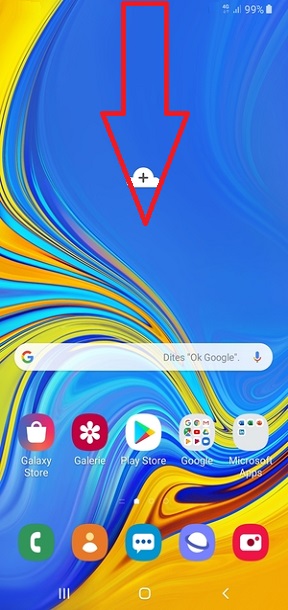
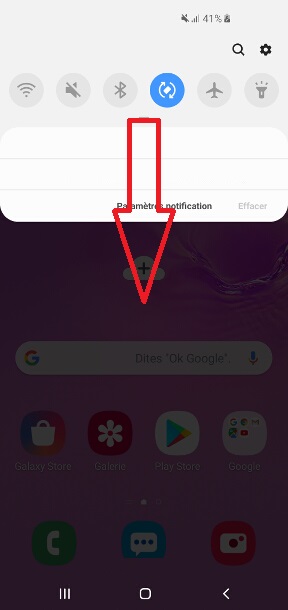

Activez les données mobiles via les paramètres.
- Faites glisser l’écran de bas en haut, puis l’icône paramètres.
- Ensuite, sélectionnez le menu connexions.
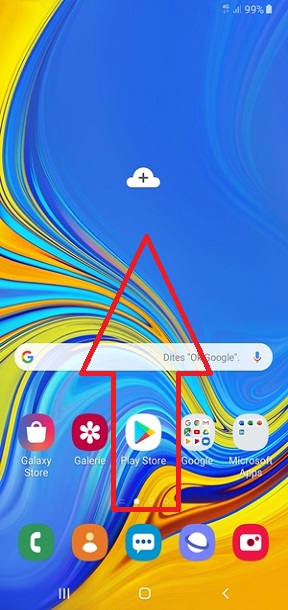
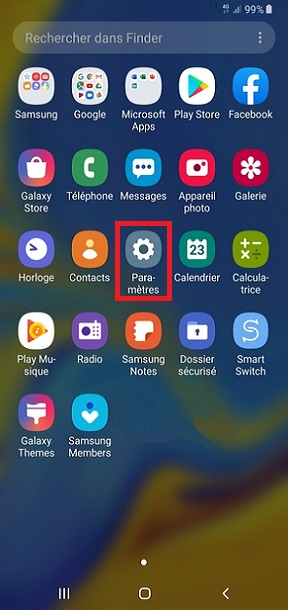
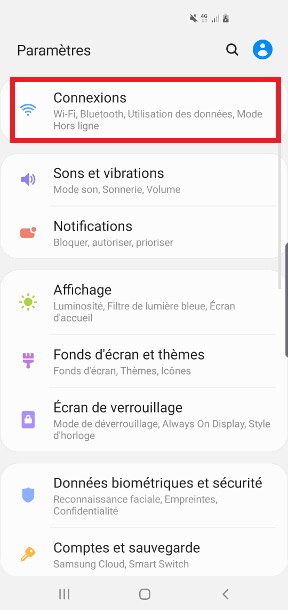
- Sélectionnez le menu utilisation des données .
- Vérifiez que le bouton données mobiles soit bien en bleu.
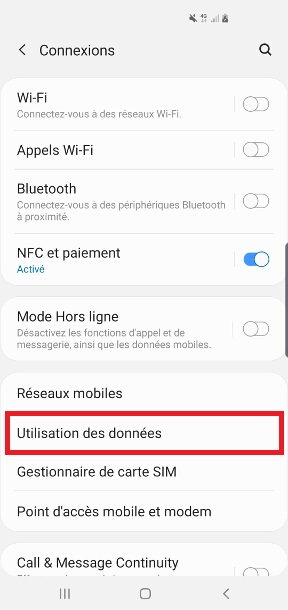
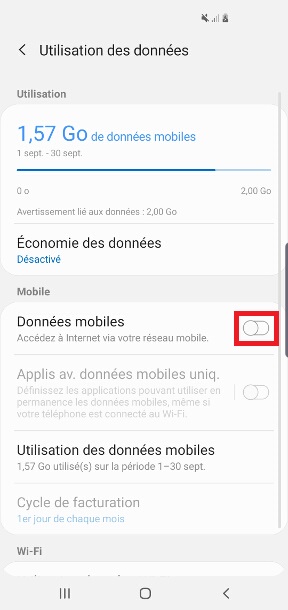
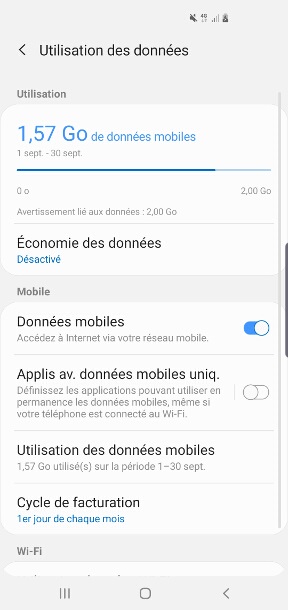
Rétablir les paramètres internet/MMS par défaut.
- Faites glisser l’écran de bas en haut, puis l’icône Paramètres.
- Ensuite sélectionnez le menu connexions.
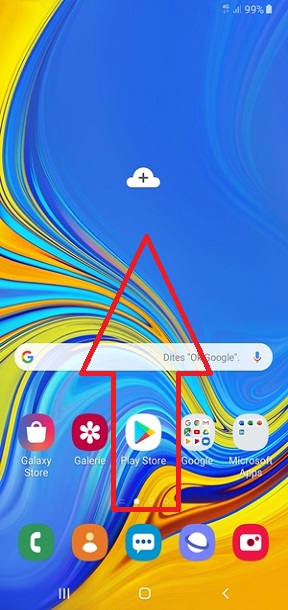
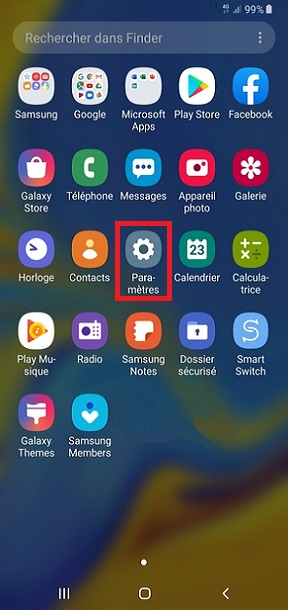
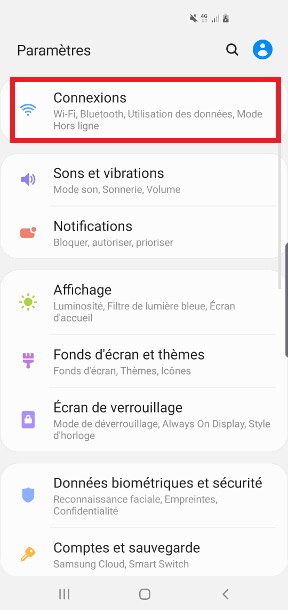
- Sélectionnez le menu réseaux mobiles, puis le menu nom des points d’accès.
- Appuyez sur les 3 points en haut à droite.
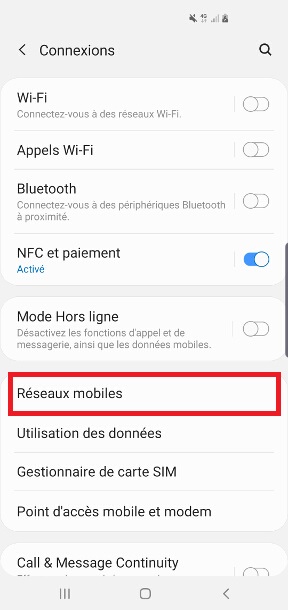

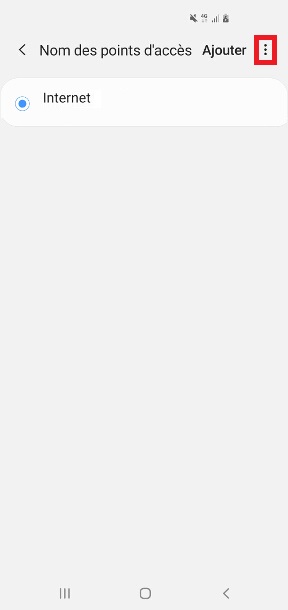
- Sélectionnez les 3 points en haut à droite, puis restaurer valeurs par défaut.
- Confirmez réinitialiser.
- Le mobile va remettre vos paramètres internet par défaut.
- Vérifiez que le bouton internet soit bien bleu.
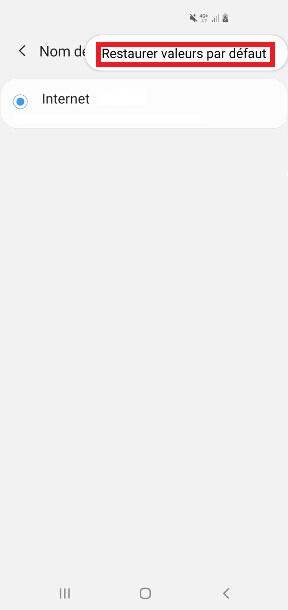
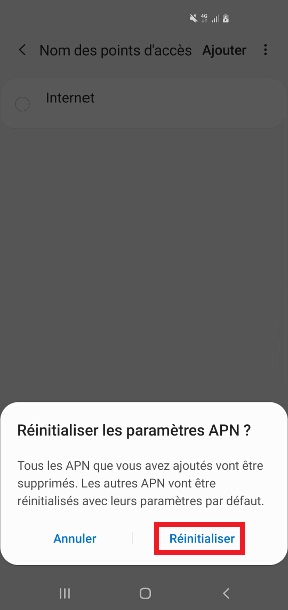
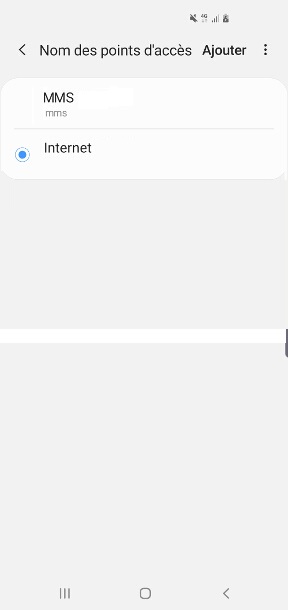
Testez internet.
Si cela fonctionne pas !!!
Effectuez le paramétrage du point d’accès internet manuellement :
- Faites glisser l’écran de bas en haut, puis l’icône paramètres.
- Ensuite, le menu connexions.
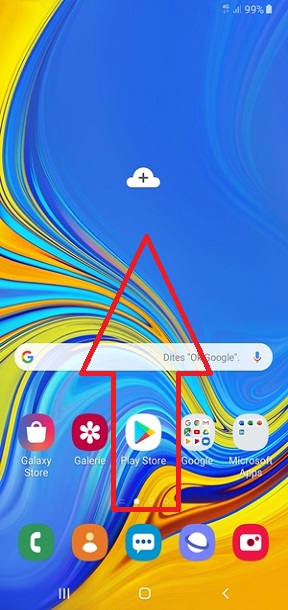
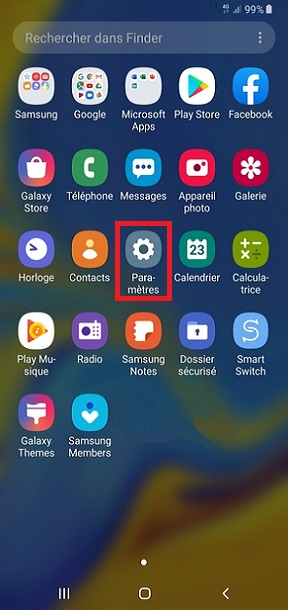
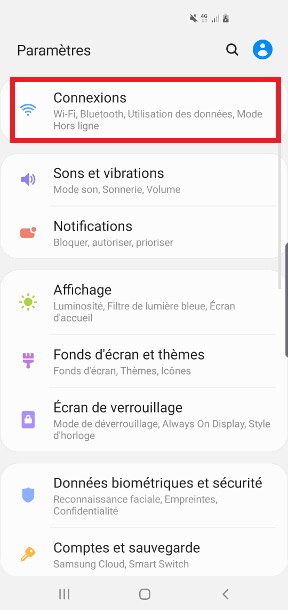
- Sélectionnez le menu réseau mobiles puis nom des points d’accès.
- Appuyez sur ajouter pour créer un nouveau point d’accès.
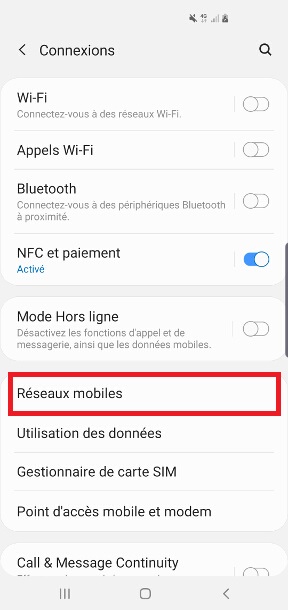


- Remplissez les différents champs indiqués.
- Choisissez votre opérateur dans le tableau en dessous.
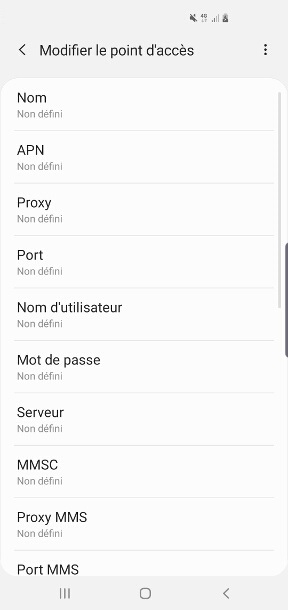
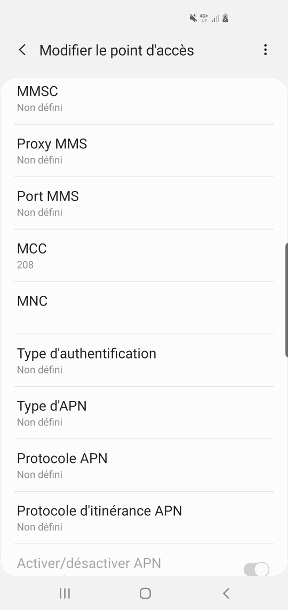
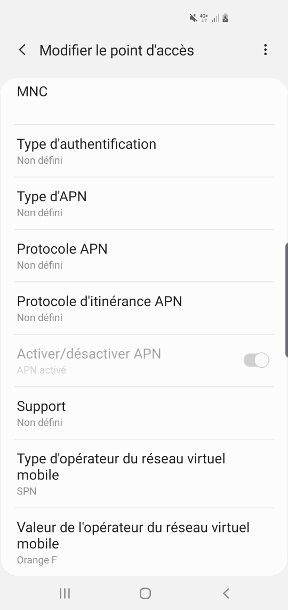
Tableau des paramétrages APN des opérateurs internet.
Paramétrage des points d’accès internet Android
| APN internet | Bouygues Télécom | Orange | FREE | SFR |
|---|---|---|---|---|
| Nom | Bouygues internet | Orange internet | free internet | SFR internet |
| APN | mmsbouygtel.com | orange | free | sl2sfr |
| Proxy | ||||
| Port | ||||
| Nom utilisateur | orange | |||
| Mot de passe | orange | |||
| MCC | 208 | 208 | 208 | 208 |
| MNC | 20 | 01 | 15 | 10 |
| Type authentification | aucune | aucune | ||
| Type d'APN | default | default | default | default |
Paramétrage des points d’accès internet (MVNO)
| Paramétrage APN internet Opérateur | Auchan Télécom | CIC / Crédit mutuel | La poste mobile | NRJ mobile | Prixtel (Orange) | Prixtel (SFR) | Virgin mobile |
|---|---|---|---|---|---|---|---|
| Nom | Auchan internet | NRJWEB | La poste internet | NRJWEB | prixtel internet | prixtel internet | Virgin internet |
| APN | fnetnrj | fnetnrj | sl2sfr | fnetnrj | orange | sl2sfr | sl2sfr |
| Proxy | |||||||
| Port | |||||||
| Nom utilisateur | orange | ||||||
| Mot de passe | orange | ||||||
| MCC | 208 | 208 | 208 | 208 | 208 | 208 | 208 |
| MNC | 26 | 26 | 10 | 26 | 01 | 10 | 10 |
| Type authentification | aucune | aucune | aucune | ||||
| Type d'APN | default | default | default | default | default | default | default |
- Sélectionnez les 3 points en haut à droite, puis enregistrer.
- Le point bleu d’internet doit être allumé.
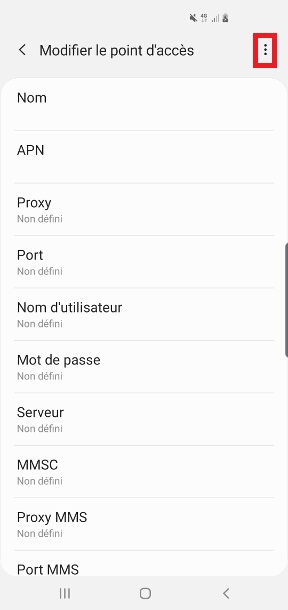
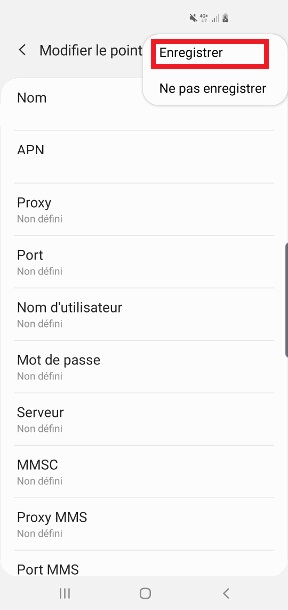
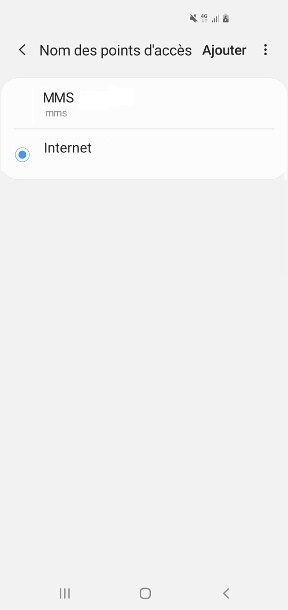
Redémarrer le mobile.
Testez la connexion internet.
Comment connecter le Wi-Fi sur votre Samsung Galaxy A7 2018 ?
- Faites glisser l’écran de bas en haut, puis l’icône paramètres.
- Ensuite sélectionnez le menu connexions.
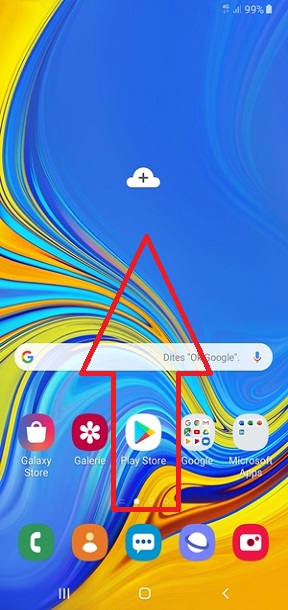
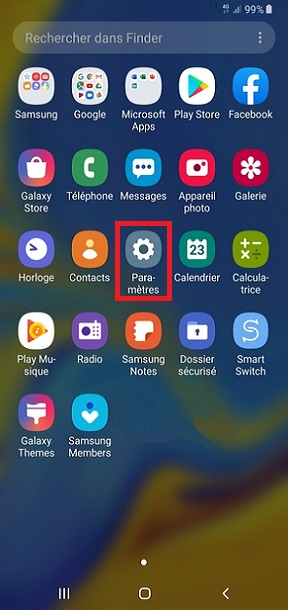
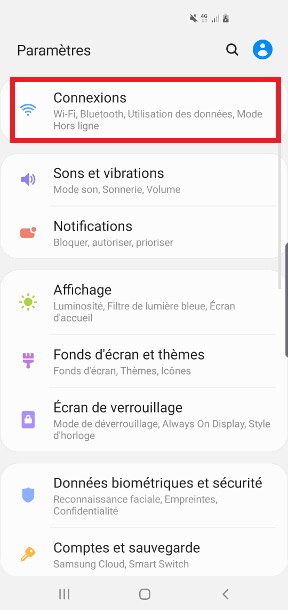
- Appuyez sur le menu Wi-Fi
- Activez le bouton Wi-Fi, le mobile va rechercher les réseaux Wi-Fi.
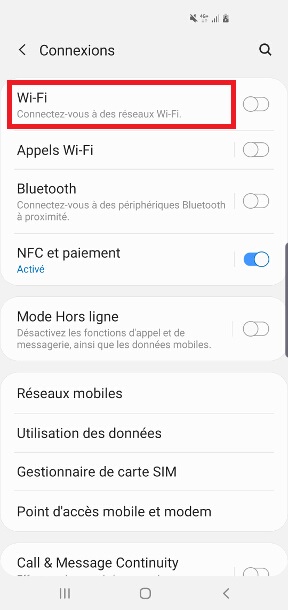

- Sélectionnez le nom de votre BOX (SSID) dans la liste et indiquez le mot de passe (clé Wi-Fi) de la box internet.
- Le nom (SSID) et le mot de passe (Clé Wi-Fi) sont indiqués sous la box internet.
- Sélectionnez connexion.
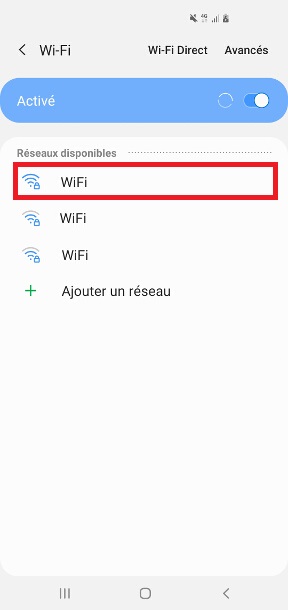
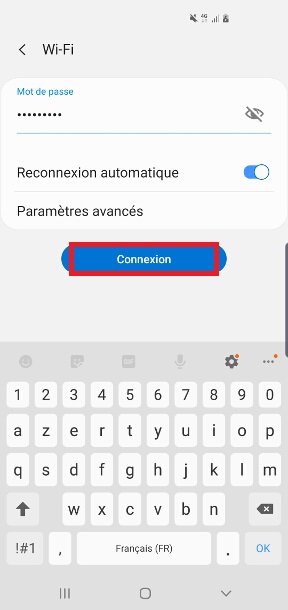
Vous êtes maintenant connecté.
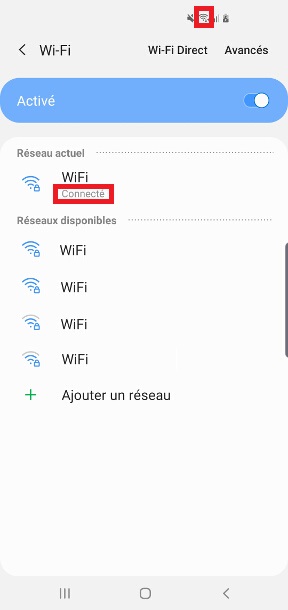 >
>Activez la 3G et/ou la 4G
- Faites glisser l’écran de bas en haut, puis l’icône paramètres.
- Ensuite, sélectionnez le menu connexions.
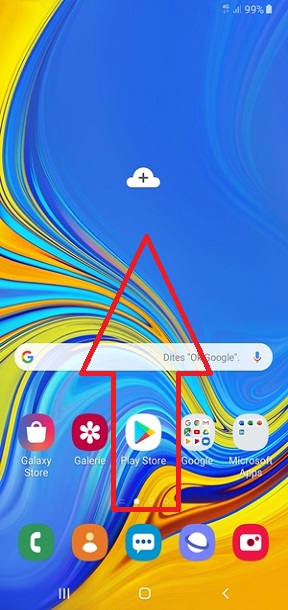
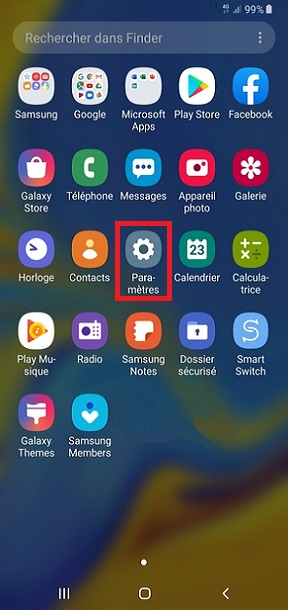
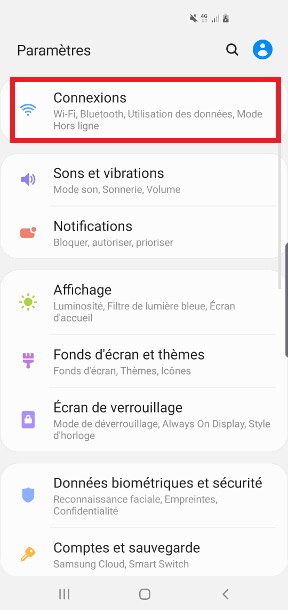
- Sélectionnez le menu réseaux mobiles puis le menu mode réseau.
- Vérifiez que la 4G/3G/2G mode auto soit bien activé.
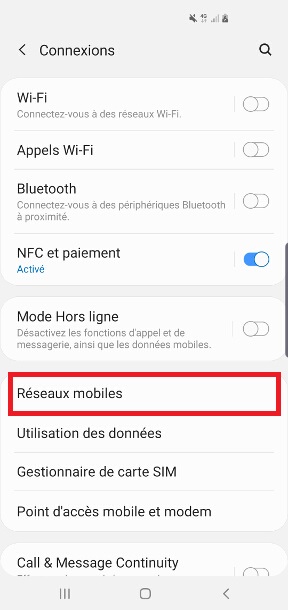
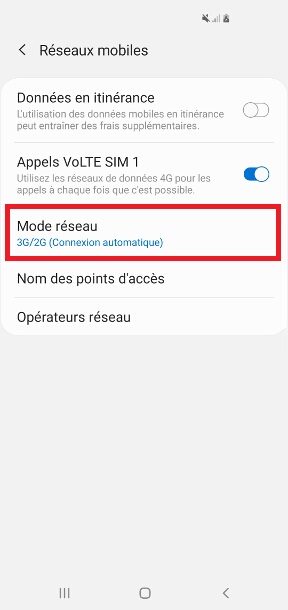
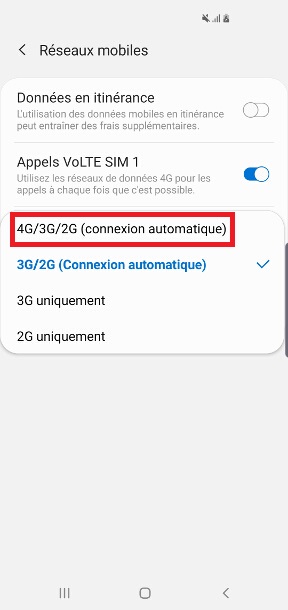
Suivre et gérer sa consommation internet de son Samsung Galaxy A7 2018
Combien j’ai consommé de Go ?
Pourquoi ma connexion s’utilise aussi rapidement?
Vous pouvez suivre et vérifier votre consommation internet directement depuis votre Samsung Galaxy A7 2018.
- Faites l’écran de bas en haut, puis l’icône paramètres.
- Ensuite, sélectionnez le menu connexions.
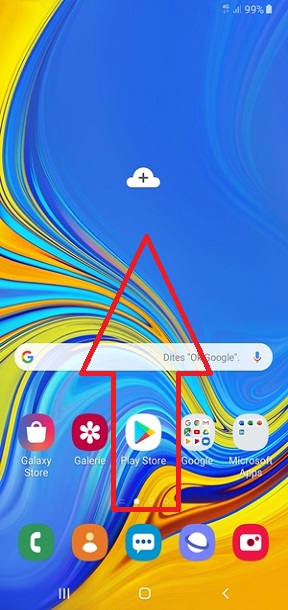
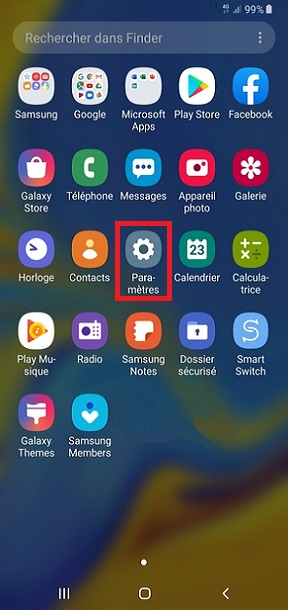
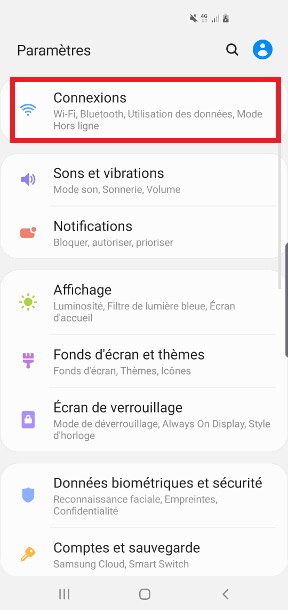
Régler le cycle d’utilisation des données.
- Sélectionnez le menu utilisation des données.
- Puis le menu cycle facturation et le menu démarrage cycle de facturation.
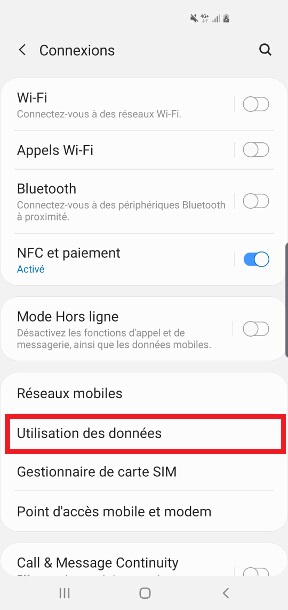
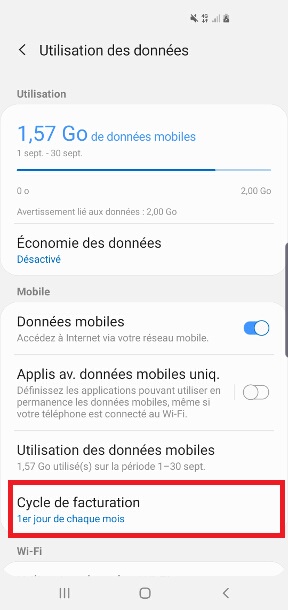
- Réglez le cycle sur le jour où votre forfait internet est remis à 0.
- Dans notre exemple : notre forfait est remis le 4 de chaque mois.
- Appuyez sur régler.

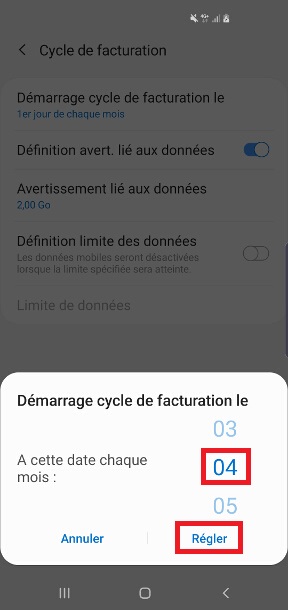
- Appuyez sur retour et sélectionnez le menu utilisation des données mobiles.
- Vous pouvez visualiser l’internet qui a été consommé sur la période.
- Vous avez aussi quelles applications ont consommé internet.
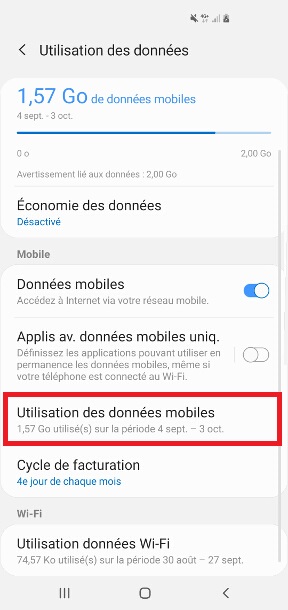
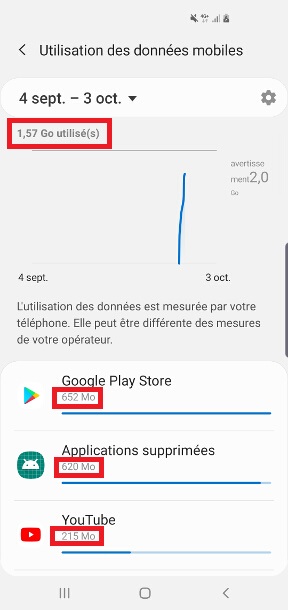
Vider le cache de votre navigateur internet
- Sélectionnez l’icône Chrome, puis les 3 points en haut.
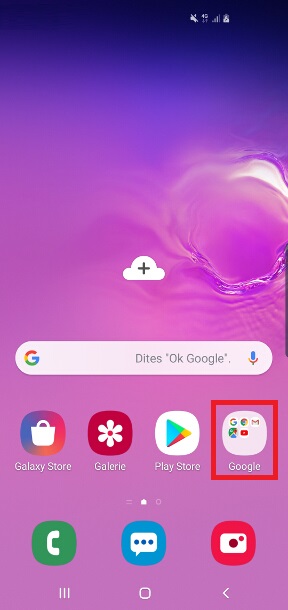
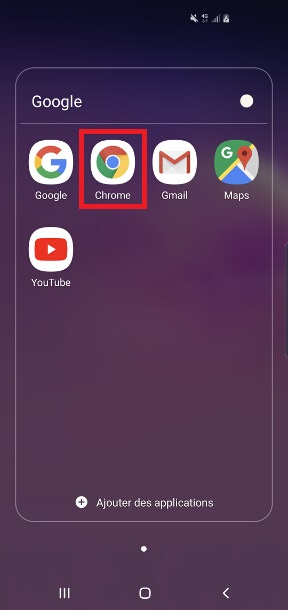
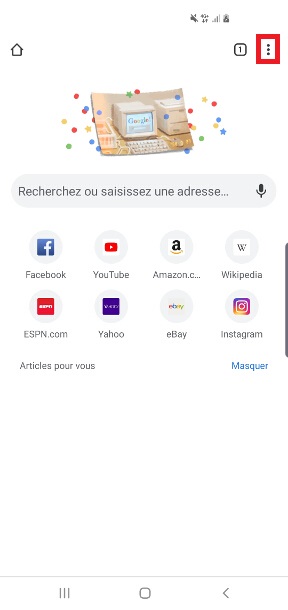
- Appuyez sur le menu paramètres.
- Sélectionnez confidentialité, puis appuyez sur effacer les données de navigation.
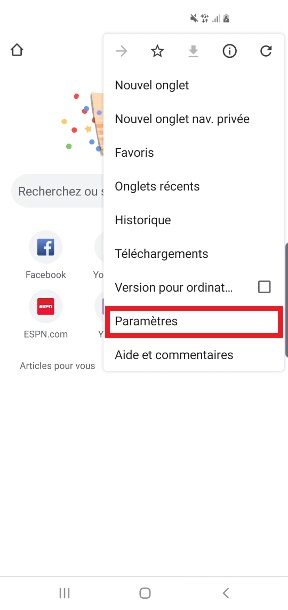
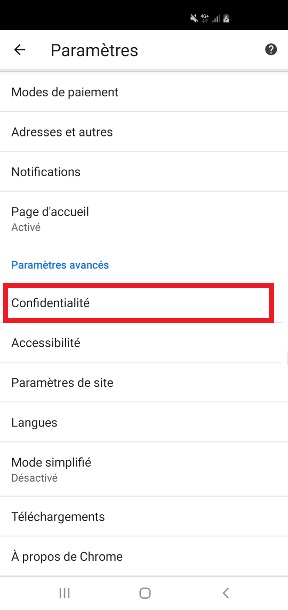

- Sélectionnez toutes les périodes, puis appuyez sur effacer les données.
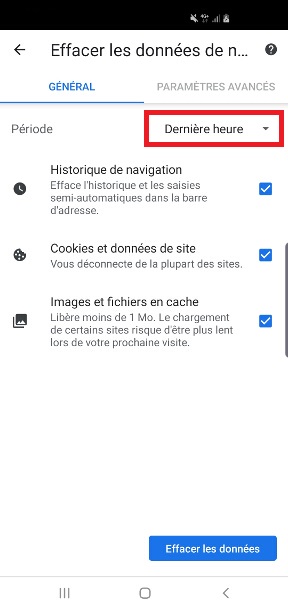
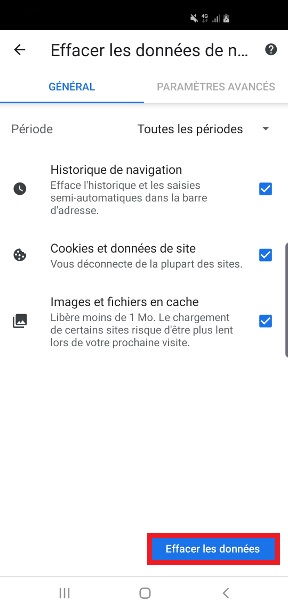
Partage de la connexion internet sur son Samsung Galaxy A7 2018.
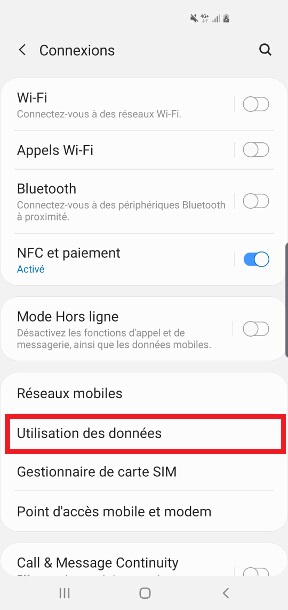
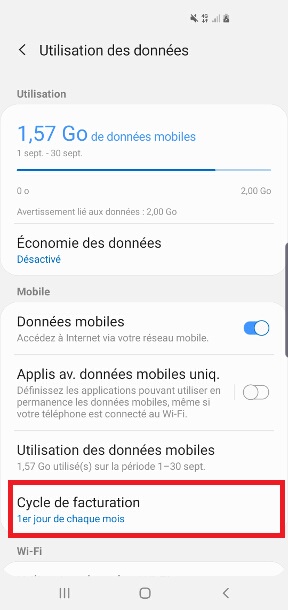

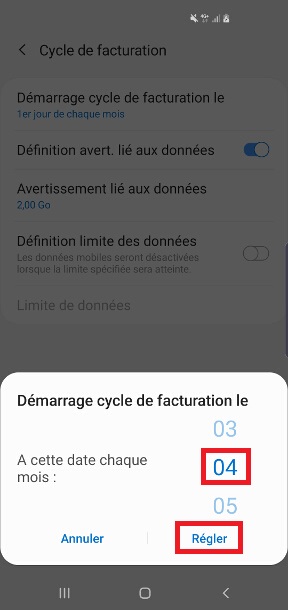
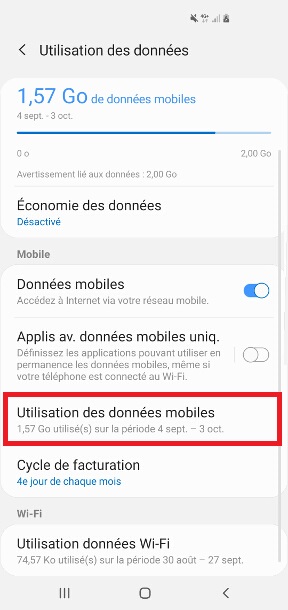
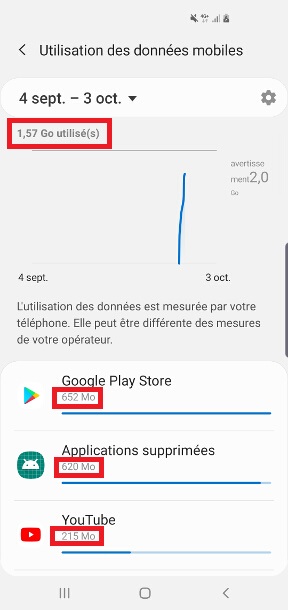
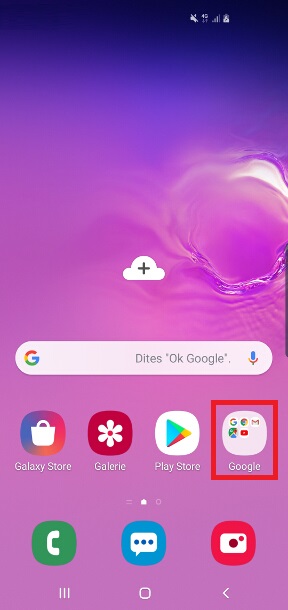
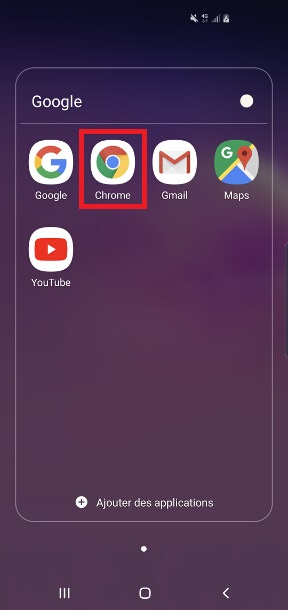
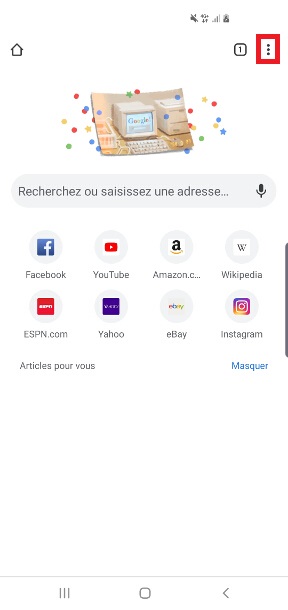
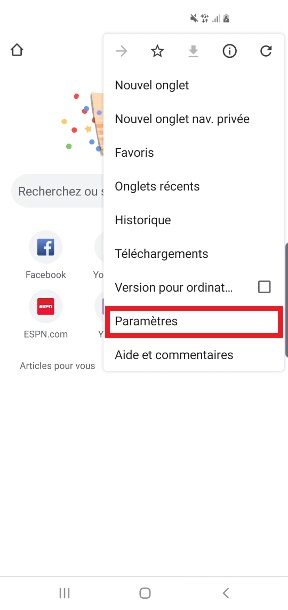
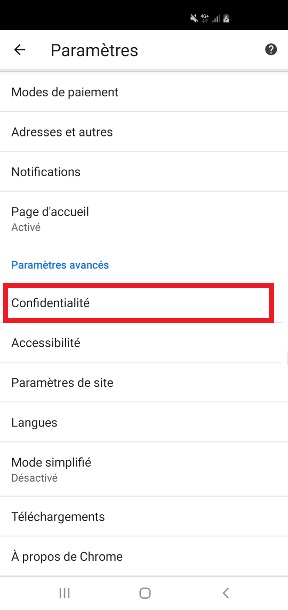

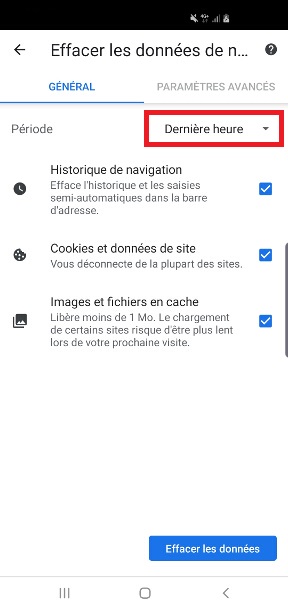
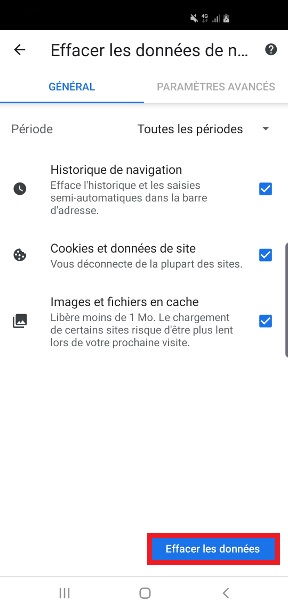
Vous pouvez utiliser la connexion 3G/4G de votre mobile sur un autre appareil ( PC, Tablette, smartphone).
- Faites glisser de bas en haut, puis l’icône paramètres.
- Ensuite sélectionnez le menu connexions.
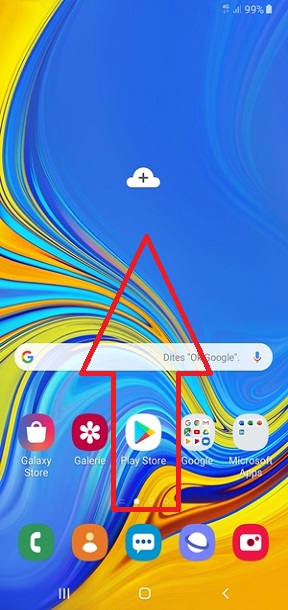
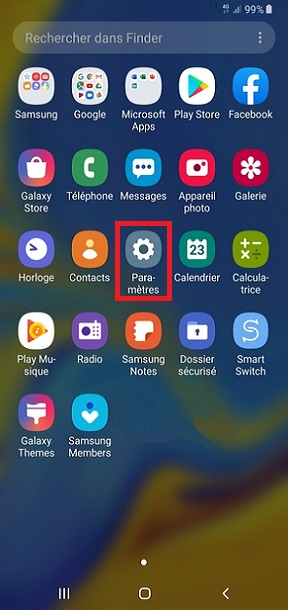
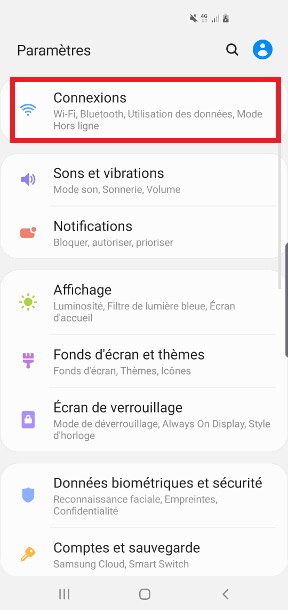
- Sélectionnez le menu point d’accès mobile et modem.
- Activez le bouton point d’accès mobile.

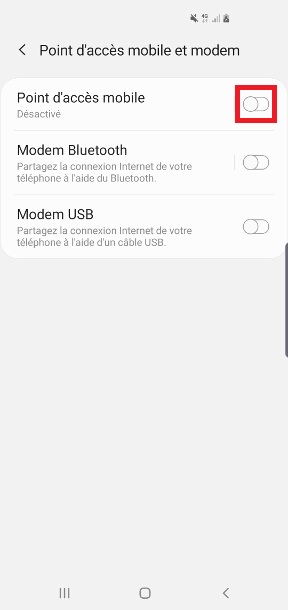
- Ensuite, sélectionnez le menu point d’accès mobile.
- Notez ou modifiez le nom et mot de passe indiqué.
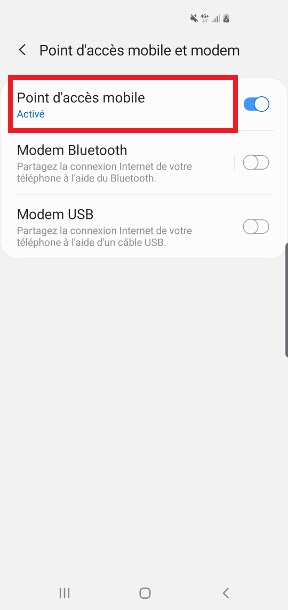
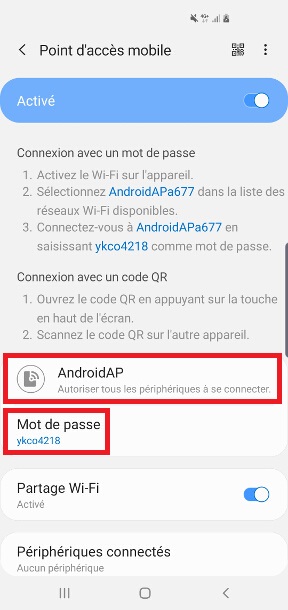
- Sur l’appareil que vous souhaitez connecter :
- Chercher dans la liste le nom du réseau Wi-Fi que vous avez noté.
- Indiquez le mot de passe.
- Vous êtes connecté avec le partage de connexion.